備忘録14〜FileMakerで販売管理を作ろう!
エクセルで、見積書の発行や納品書・請求書の管理をしておりました。
これを機会に、データベースで入金管理までしてみようと思い、作成を開始しました
例の如く、FileMakerdで作成をしてみます・・・
必要な項目を書き出してみる
データベースを作成する上で、必要な作業として、必要項目のあらいだしです。
見積に必要な項目・・・・・
エクセルの見積書を見ながら書き出していきます。
- 顧客名(会社名)
- 顧客の住所
- 合計金額
- 商品(サービス等)の名前
- 商品の金額
- 消費税
- 自社の名前
- 自社の住所
- 消費税合計
などを一旦リストアップします。
エクセルでまとめるのもありです。
これを、納品書・請求書と同じように進めていきます。
共通した項目
リストアップをしていくうちに、共通して出てくる項目があることがわかります。
自社の情報:会社名・住所・電話番号・メールアドレス・銀行口座など
顧客情報:顧客名(会社名)・住所など
これらは、共通して繰り返し使うデータであると認識して、別に項目をまとめます。
自社マスター、顧客マスターとして纏めることとしました。
印刷時にリスト化する必要がある項目
見積・納品・請求で共通して
商品名・商品金額・商品毎の消費税など
商品をリストとして表示する部分が必要だなあと思い、別な集合体とすることにしました。
集合体をテーブルと呼びます。
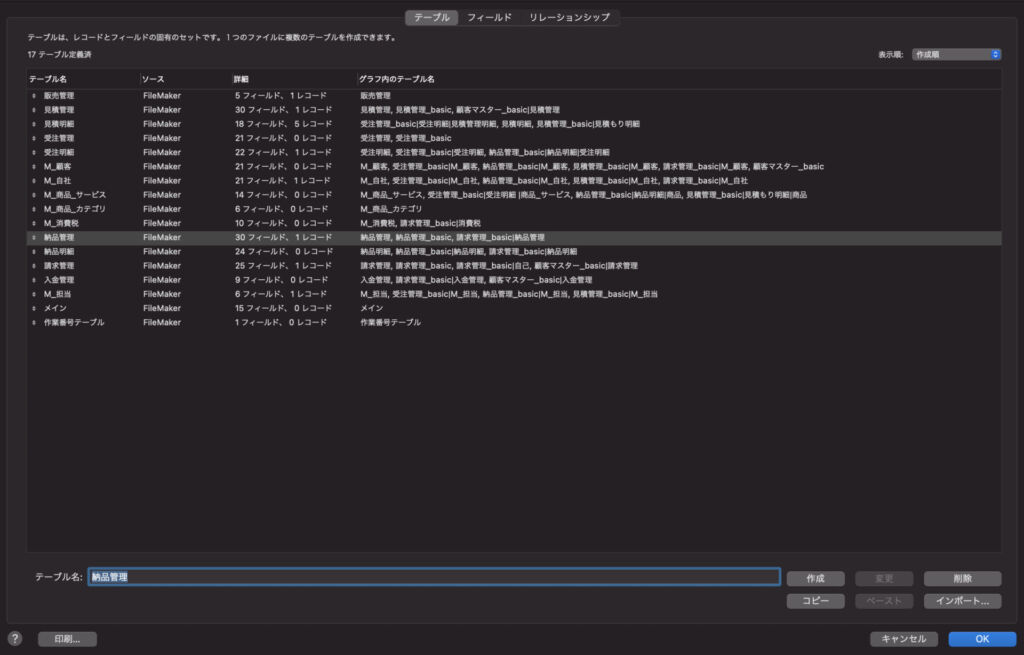
こんな感じでテーブル情報を登録していきます。
フィールドの設定
データを入れる場所を、フィールドと言います。
主キーが必要となります。
固有で絶対に重複しない値となります。
そのほかのフィールド名は、先ほどエクセルでリストアップしたものを、テーブル別に直します。
縦にリストアップしている場合は、行列の入れ替えを行い、横に並べます。
一度、保存して対象のエクセルファイルを、ファイルメーカーのアイコンにドラッグすると変換ダイアログが出るので
進めてみてください。
主キーなどがない状態で、テーブル化されるのでフィールド名を全部選択、コピーをして
作成中の販売管理の対象テーブルで貼り付けを行うと一気にフィールドが作成されます。
といった感じで、テーブルとフィールドを作成中です・・・・
地道な作業ですが、後ほどエクセルと比べ管理が楽になると思えば、我慢できます・・・・
今日はここまで!
次回は、簡単な計算式などをご紹介できればと・・・


ディスカッション
コメント一覧
まだ、コメントがありません